Şu an okuyorsunuz: IP Adresleriyle Neden Android Wi-Fi Durdurma Sorunları? Nasıl düzeltilir?
Günümüzde herkes Android telefon satın alabilir. Bunun nedeni uygunluk ve makul fiyat olabilir. Android çok düşük donanımlarda bile sorunsuz çalışabildiğinden, üreticiler Android üretebilir smartphones en düşük fiyat için. Android telefonlar, bilgisayarınız ile aynı işi daha fazla yapabilir, ancak daha küçük bir form faktörüne sahiptir. Android telefonlar birçok özelliğe sahiptir; bunlardan biri Wi-Fi bağlantısı. Ancak bir Kablosuz ağa bağlanırken, kullanıcılar “Ağa bağlanılamıyor(Veya “IP adresi edinmek. “ Bu nedenle, bu makalede, sorunun nedenlerini ve olası çözümlerini sunacağız.
IP adresi sorunu Wi-Fi edinilmesi, bir Android telefonun ağa bağlanmak ve internete erişmek için IP bilgilerini almak üzere bir yönlendiriciye veya erişim noktasına başvurduğunu belirtir. Ancak süreç sonsuz bir döngüde devam edebilir. Bu, karşılaşacağımız birçok sorun nedeniyle de başarısız olabilir. Sorun Erişim noktasında veya müşterinin tarafında veya hatta arasında olabilir. Bu yüzden sorunu çözmek için olası tüm çözümlere bakalım.
IP Adresleriyle Neden Android Wi-Fi Durdurma Sorunları? Nasıl düzeltilir?
Çözüm 1: Ağı kaldırın ve yeniden bağlanın
Ağ ayarları yönlendiricide değiştirilirse veya şifre değiştirilse bile, istemcinin telefonu artık erişim noktasına bağlanamaz. Böyle bir durumda, ağı kayıtlı Android cep telefonu ağları listesinden kaldırmalı ve ayrıntıları tekrar sağlayarak yeniden bağlanmalıyız.

Bunu yapmak için şu adrese gidin: Ayarlar> Ağ ve İnternet> Kablosuz ve bağlanmak istediğiniz ağa uzun basın ve “Unut gitsin. “ Bu, ağı kaydedilen listeden kaldırır ve ağınızın faturalandırılabilir ağın altında listelenmesi gerekir. Şimdi ağınıza dokunun, ağ anahtarınızı (şifrenizi) girin ve bağlan öğesine dokunun. Telefon şebekeye bağlanabilmelidir.
Çözüm 2: Her iki tarafı da yeniden başlatın
Telefonu yeniden başlatmanın birçok sorunu çözdüğünü duymuş olabilirsiniz. Bu birçok durumda doğrudur ve durum da olabilir. Telefonu yeniden başlatırken ve sorunu çözerken aşırı veya çakışan bazı sistem ayarları görünür hale gelir. İlk önce telefonunuzu yeniden başlatın ve bir ağa bağlanmayı deneyin. Ardından Yönlendiricinizi veya AccessPoint’inizi yeniden başlatın ve sorunun devam ettiğini görün.

Telefonu yeniden başlatmak için açma / kapatma tuşunu basılı tutun ve Yeniden Başlat öğesine dokunun. Yönlendiricinizi yeniden başlatmak için Yönlendirici ayarları / yönetici aracını kullanın ve yeniden başlatma seçeneklerine bakın. Güç tuşunu kullanarak yönlendiriciyi kapatıp açmayı da deneyebilirsiniz.
Çözüm 3: Ağ Sıfırlaması Yapın
Manuel IP yapılandırması veya DNS ayarları gibi ağ seçeneklerinde bir yerde bazı ayarları değiştirmek isteyebilirsiniz. Yani, bu sorunlara neden olabilir. Belirli ayarları değiştirmeyi hatırlamıyorsanız, ağ sıfırlaması yapabilirsiniz. Bu seçenek, Bluetooth ve Wi-Fi gibi ağla ilgili tüm ayarları sıfırlar.

Ağ sıfırlaması yapmak için şu adrese gidin: Ayarlar> Sistem> Sıfırla> Kablosuz, mobil, Bluetooth sıfırlama. Ardından Ayarları sıfırla’ya dokunun.
Sıfırlama tamamlandığında, ağa yeniden bağlanın ve sorunun çözülüp çözülmediğine bakın.
Çözüm 4: IP’yi DHCP yerine Statik’e dönüştürün
İnternete bağlanmak için cihazınızın yönlendiriciden IP adresi bilgilerine ihtiyacı vardır. Bunun için aygıt, istemciler için otomatik olarak IP adresleri sağlayan DHCP’yi (Dinamik Ana Bilgisayar Yapılandırma Protokolü) kullanır. Bazı nadir durumlarda, bu sorunlara neden olabilir. İşlemi tamamlamak için Ağ’a ve ardından “Yetkin seçim. “ IP ayarları altında, simgesine dokunun ve “Statik. “ Şimdi bir IP adresine gidin ve yönlendiricinizin IP adresini manuel olarak girin.
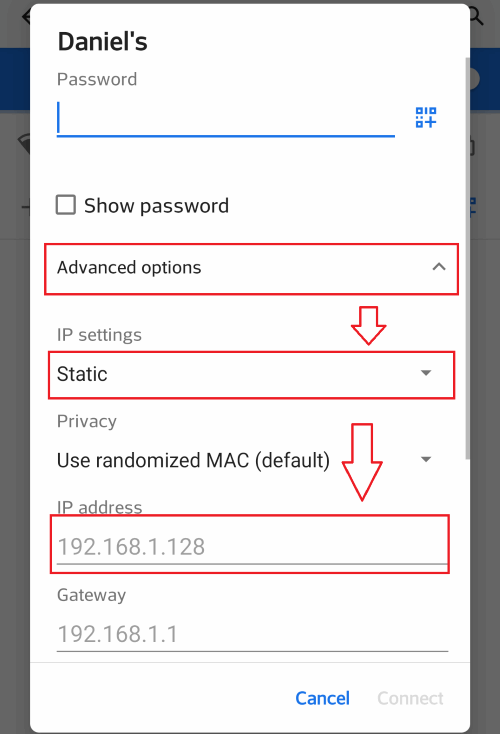
Ağınıza bağlı PC’den “ipconfig” komutunu kullanarak veya ağa bağlı başka bir cihazdan almanız gerekecek şekilde yönlendiricinizin IP adresi ayrıntılarını bulmanız gerekir.
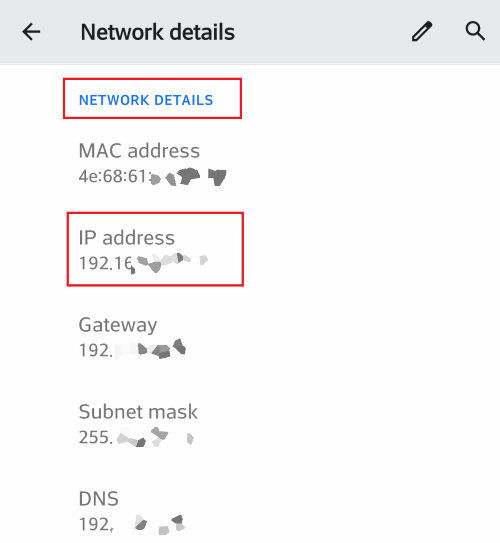
Android telefona goto kullanarak ayrıntılar almak için Ağ> Kablosuz ayarlarda seçenekler. Ardından Ağ’a dokunun ve ağ ayrıntılarına gidin.
Çözüm 5: Erişim Noktasını veya Yönlendiriciyi Sıfırla
Yönlendirici ayarlarında herhangi bir değişiklik olması, bu, yanlış yapılandırma nedeniyle ağa bağlanmamızı engelleyecektir. Değişikliği hatırlamıyorsanız, yönlendiricinizi Yönlendirici yapılandırması web sayfasındaki yönetici panelinden sıfırlayabilirsiniz. Bu seçenek üreticiye bağlı olarak değişir. Bu nedenle, yönlendiriciyle birlikte verilen kılavuzu izleyin. Genel yöntem, yönlendiricinizin yapılandırma portalında yönetici olarak oturum açmak ve Sistem aracı veya bakım sekmesi altındaki seçenekleri tekrar aramaktır.

Çoğu yönlendiricinin harici sıfırlama düğmeleri vardır. Düğmeyi birkaç saniye basılı tutun, yönlendirici yeniden başlatılır ve yönlendiriciyi sıfırlar. Buradan, yönlendiriciyi baştan yapılandırmamız gerekiyor. Yönlendiricinizin üreticisi ve modeli için kılavuzları ve web’e özgü yardımı kullanın. Yönlendiriciyi yönlendirdikten sonra telefonu yönlendiriciye bağlayın ve kontrol edin.
Çözüm 6: Kesintileri kontrol edin
Wi-Fi uyarıları seyahat için düz, ücretsiz seyahat gerektirir. Odanız engellerle doluysa veya yönlendirici başka bir odadayken başka bir odadan kullanıyorsanız telefon bağlanamaz. Yönlendiriciye veya erişim noktasına yaklaşmaya çalışın ve kontrol edin.

Yönlendirici size aitse, tam kapsama alanı için yönlendiriciyi ortaya yerleştirin. Duvar sinyali tamamen engeller. Bu nedenle, yönlendirici duvarın diğer tarafında olsa bile duvarın arkasından bağlanamazsınız. Bağlantı yalnızca belirli mesafeler arasında çalışır. Mesafe, Wi-Fi bandı ve anten türüne göre değişir. Tipik yönlendiriciler 10-20 metre içinde çalışır. Bu yüzden mesafenizin sınırlar içinde olduğundan emin olun.
Çözüm 7: Mac Adresi Yönlendirici Kilidi / Filtreleme
Yönlendiriciniz WEP, WPA vb. Gibi çeşitli güvenlik modlarını destekleyebilir, ancak telefonunuz her şeyi desteklemez. Bu nedenle, böyle bir güvenlik modunun her zaman tutulması önerilir WPS2-PSK ve şifreleme türü olarak AES kolay çalışma için. Yönlendirici ayarlarına gidin ve Kablosuz> Kablosuz Güvenliği altındaki seçenekleri değiştirin.
Mac filtreleme açıldığında, yönlendiriciniz belirtilen mac adresine sahip cihazlardan gelen bağlantı isteklerini reddeder. Bu nedenle, sorunumuzu çözmek için bu seçeneği devre dışı bırakın. Bu yöntem işe yararsa, daha fazla engelleyiciyi önlemek için cihazımızı (telefon) beyaz listeye ekleyebilirsiniz. Bu seçenek kablosuz Mac> kablosuz filtreleme altında da kullanılabilir.
8.Çözüm: Telefonunuzu sıfırlayın
Hiçbir yöntem sorununuzu çözemezse ve sorunun telefonunuzda olduğundan eminseniz, son umut telefonunuzu fabrikadan sıfırlamaktır. Bu, tüm yanlış yapılandırmaları ve uygulamalar ve veriler dahil tüm ayarları kaldırır. Bu yöntemi denemeden önce her şeyi tavsiye edin, çünkü bu her şeyi ortadan kaldıracaktır.
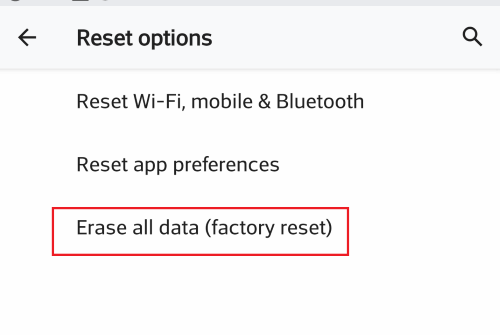
Sıfırlamak için şu adrese gidin: Ayarlar> Sistem> Seçenekleri sıfırla ve dokunun Tüm verileri sil. Şimdi işleminizi onaylamak için onayla’ya dokunun. Bu, her şeyi fabrika varsayılanlarına sıfırlar ve telefonu yeniden başlatır.
Sonuç olarak
Bu sorunu çözmek için, “IP adresini al” veya “Bağlanılamıyor” sorununu çözmeye çalışabileceğiniz bir çözüm. Sorun devam ederse, bunun nedeni donanım veya kötü amaçlı yönlendirici veya telefon yazılımı olabilir. Bu noktada, daha iyi bir çözüm için müşteri hizmetlerine başvurmak en iyisidir. Ürünle ilgili bir garantiniz varsa, şimdi ürünü talep etme zamanı.
